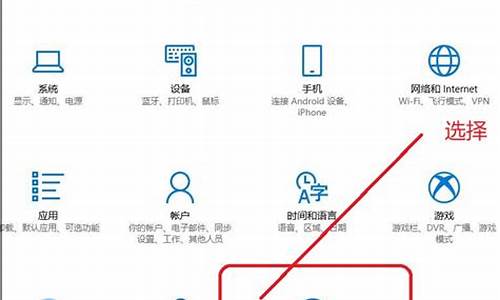windows7 basic主题_windows7主题元素
1.windows7个性化桌面设置包括哪几个方面
2.win7 64位旗舰版 自带的Aero主题,一共有几个?
3.win7系统自带的主题中国在什么地方
4.什么是win7主题

Windows 7主题是计算机上的、颜色和声音的组合。它包括桌面背景、屏幕保护程序、窗口边框颜色和声音方案。某些主题也可能包括桌面图标和鼠标指针。
Windows 7提供了多个主题。可以选择 Aero 主题对您的计算机进行个性化设置;如果计算机运行缓慢,可以选择 Windows7 基本主题,或者,如果希望使屏幕上的项目更易于查看,可以选择高对比度主题。单击要应用于桌面的主题。
通过单击「开始」按钮 ,然后单击“控制面板”,打开“个性化”。 在搜索框中,键入个性化,然后单击“个性化”。
还可以分别更改主题的、颜色和声音来创建自定义主题。
一.创建主题
如果您长时间观看计算机屏幕,您知道要看到自己喜欢的东西有多重要。在 Windows 7 中,您可以通过创建自己的主题,更改桌面背景、窗口边框颜色、声音和屏幕保护程序以适应您的风格。
创建自己的主题
首先打开“控制面板”中的“个性化”,并单击要应用于桌面的任何主题。然后更改桌面背景、窗口边框颜色、声音和屏幕保护程序,直到每个部分都满足您的要求。
创建主题的步骤
1.通过单击「开始」按钮 ,然后单击“控制面板”,打开“个性化”。 在搜索框中,键入个性化,然后单击“个性化”。
2.单击要应用于桌面的主题。
3.更改以下一项或多项内容:
桌面背景
桌面背景可以是单张或幻灯片放映(一系列不停变换的)。您可以使用自己的,或者从 Windows 自带的中选择。
若要更改背景,请单击“桌面背景”,浏览到要使用的,选中要加入幻灯片放映的的复选框,然后单击“保存更改”。
用鼠标指向一幅,然后选中该的复选框以将其添加到桌面背景幻灯片中。
窗口边框颜色
若要更改窗口边框、任务栏和“开始”菜单的颜色,请单击“窗口颜色”,然后单击要使用的颜色,再调整色彩亮度,然后单击“保存更改”。
声音
若要更改电脑在发生时发出的声音,请依次单击“声音”和“声音方案”列表中的项目,然后单击“确定”。
屏幕保护程序
若要添加或更改屏幕保护程序,请依次单击“屏幕保护程序”和“屏幕保护程序”列表中的项目,更改任意设置以满足您的喜好,然后单击“确定”。
新主题将作为未保存的主题出现在“我的主题”下。若想要以后回到未保存的主题,请确保您已将其保存。若要了解有关保存主题的详细信息,请参阅此“帮助”主题中的下一个部分。
未保存的主题
二.保存主题 如果您喜欢新主题的外观和声音,则可以保存该主题,以便随时使用它。
保存主题
1.通过单击「开始」按钮,然后单击“控制面板”,打开“个性化”。 在搜索框中,键入个性化,然后单击“个性化”。
2.单击未保存的主题,以将其应用于桌面。
3.单击“保存主题”。
4.键入该主题的名称,然后单击“保存”。此时该主题将出现在“我的主题”下。
保存在“控制面板”的“个性化”中的主题
三.共享主题
您可以与使用 Windows7 的家人和朋友共享您所创建的主题。要将主题发送给其他人,需要以可共享的文件格式(称作 .themepack 文件)保存该主题。然后,可以通过电子邮件帐户、网络或外部硬盘共享该主题。
共享主题
1.通过单击「开始」按钮 ,然后单击“控制面板”,打开“个性化”。 在搜索框中,键入个性化,然后单击“个性化”。
2.单击要共享以应用于桌面的主题。
3.右键单击该主题,然后单击“保存主题用于共享”。
4.在“文件名”框中,键入主题的名称,然后单击“保存”。默认情况下,Windows 会将主题保存在“文档”文件夹中。
“文档”文件夹中的 .themepack 文件
四.删除主题
如果您不再想使用已创建或下载的主题,可以将其从电脑中删除。(Windows 自带的主题不能删除。)
删除主题的步骤:
1.单击其他主题,以将其应用于桌面。不能删除正在使用的主题。
2.右键单击要删除的主题,然后单击“删除主题”。
windows7个性化桌面设置包括哪几个方面
1、 "Aero"这个字是首字母缩略字,
即是Authentic(真实)、Energetic(动感)、Reflective(具反射性)及Open(开阔)的缩略字。
2、windows7集合了多种显示特效,
如AeroGla、动态窗口、高点/英寸 (dpi) 支持、活动任务栏缩略图、
Windows Flip (Alt+Tab)、Windows Flip 3D (Winkey+Tab)、
Aero shake、Aero Peek、Aero Snap等显示特效。
3、BASIC模式是基本主题显示模式,
主要是降低显示的视觉要求,提高系统性能,
等于说把花在显示方面的转给其他主要的应用之上。
知识拓展:
Windows 7,中文名称视窗7,是由微软公司(Microsoft)开发的操作系统,内核版本号为Windows NT6.1。
Windows 7可供家庭及商业工作环境:笔记本电脑、平板电脑、多媒体中心等使用。
和同为NT6成员的Windows Vista一脉相承,Windows 7继承了包括Aero风格等多项功能,并且在此基础上增添了些许功能。
Windows 7可供选择的版本有:入门版(Starter)、家庭普通版(Home Basic)、
家庭高级版(Home Premium)、专业版(Professional)、企业版(Enterprise)
(非零售)、旗舰版(Ultimate)。
2009年7月14日,Windows 7正式开发完成,并于同年10月22日正式发布。
10月23日,微软于中国正式发布Windows 7。
2015年1月13日,微软正式终止了对Windows 7的主流支持,
但仍然继续为Windows 7提供安全补丁支持,直到2020年1月14日正式结束对Windows 7的所有技术支持。
win7 64位旗舰版 自带的Aero主题,一共有几个?
品牌型号:RedmibookPro15
系统:Windows7
windows7个性化桌面设置包括主题设置、桌面背景、窗口颜色、声音和屏幕保护程序。以电脑RedmibookPro15为例,打开Windows7个性化桌面设置的步骤分为2步,具体操作如下: 1 点击个性化 <!-- 1第1步 点击个性化 -->
在右击电脑桌面展开的选项中,点击个性化。
2 查看桌面设置 <!-- 2第2步 查看桌面设置 -->
在个性化界面中,即可查看桌面设置。
win7系统自带的主题中国在什么地方
win7 64位旗舰版自带的Aero主题,一共有7个,分别为windows7、建筑、人物、风景、自然、场景、中国。可以通过右键点击桌面空白处,选择个性化的方式查看。
什么是win7主题
WIN7自带的中国主题,文件位置C:\Windows\Globalization\MCT\MCT-CN\Wallpaper
一共6张组成的主题.
CN-wp1.jpg:中国广西桂林漓江风光
(这个比较明显,自己是桂林人;这类见过多了)
CN-wp2.jpg:中国长城
(没去过,看是雪中金色的长城,难道是金长城)
CN-wp3.jpg:中国安徽雪中黄山
(这样的山体、岩石、松树,除了黄山我想不到其他地方还会有这样的风景……)
CN-wp4.jpg:中国广西桂林龙胜龙脊梯田
(刚开始不确定是哪个梯田,百度了一下“中国十大梯田”发现好几张龙脊梯田照片比较接近这张)
CN-wp5.jpg:中国某个海边
(^_* ~这个真不好说,太不明显了;看白色的沙滩和岩石应该是在海边而不是内陆湖边,看这张有点好笑想起一个叫“美女走guang图”的,因为白色的沙滩上有一串脚印:走guang图!你来晚了,美女都走guang了~)
CN-wp6.jpg:中国北京卢沟新桥
(刚开始看到那么多石狮子肯定是卢沟桥了,后来发现不太对,数了一下有17个桥洞,赶紧百度“卢沟桥”;以下摘自百度百科:“为了保护好旧卢沟桥这座闻名中外的古桥,11年,北京市在距卢沟古桥约一公里远处又兴建了“卢沟新桥”。这是一座17孔跨河公路桥,全长54.99米,宽15.5米。”)
win7主题是计算机上的微软windows7操作系统下的所有、颜色和声音的组
合。它包括桌面背景、屏幕保护程序、窗口边框颜色和声音方案。某些主题也可能包括桌面图标和鼠标指针。 win7的设计有别于XP系统等以往的windows系列,它通过的是Windows 7的个性化设置从而使计算机延续了Windows XP/VISTA的个性化功能。可以通过更改Windows 7计算机的主题、颜色、声音、桌面背景、屏幕保护程序、字体大小和用户帐户来向计算机添加个性化设置,还可以为桌面选择特定的小工具。
声明:本站所有文章资源内容,如无特殊说明或标注,均为采集网络资源。如若本站内容侵犯了原著者的合法权益,可联系本站删除。